Kada se pojave poteškoće na vašem Samsung tabletu, možda ćete morati da aktivirate bezbedni režim kako biste ih otklonili. Bezbedni režim vam omogućava da rešite različite probleme na vašem Samsung tabletu, koji mogu dovesti do toga da ne radi ispravno. Često različite aplikacije trećih strana na vašem uređaju mogu uzrokovati probleme zbog kojih ćete morati da pokrenete bezbedni režim. U ovom vodiču razmatrali smo i objasnili sve moguće načine za aktiviranje ili deaktiviranje bezbednog režima na Samsung tabletu. Dakle, nastavite da čitate kako biste saznali kako da izađete iz bezbednog režima ili ga uklonite sa svog Samsung tableta.
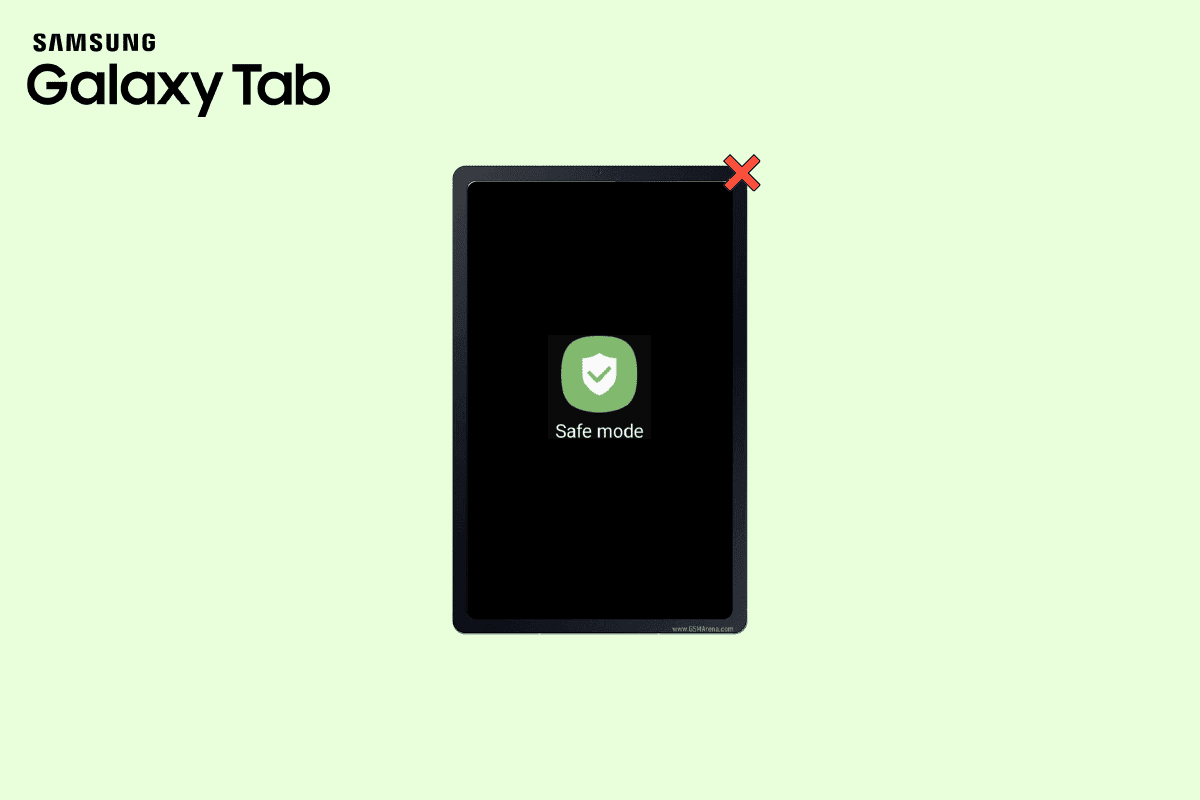
Kako isključiti bezbedni režim na Samsung tabletu
Bezbedni režim je važan element Android operativnog sistema. Omogućava vam da rešite razne probleme sa podešavanjima programa i kompatibilnošću aplikacija. Omogućava korisnicima pristup samo osnovnim sistemskim aplikacijama, bez pokretanja aplikacija trećih strana. Bezbedni režim može biti vrlo koristan za razne zadatke rešavanja problema sa tabletom i može vam pomoći u rešavanju problema sa kompatibilnošću aplikacija.
Možete isključiti bezbedni režim sa svog Samsung tableta prateći ove metode. U sledećim odeljcima ćemo takođe razmotriti moguće načine za ulazak u bezbedni režim na vašem Samsung tabletu.
Metod 1: Ponovno pokretanje uređaja
Jedna od najjednostavnijih metoda je ponovno pokretanje tableta. Najčešće, jednostavno ponovno pokretanje vašeg Samsung tableta je najlakši način da izađete iz bezbednog režima.
1. Dugo pritisnite dugme za napajanje, kao što je prikazano.
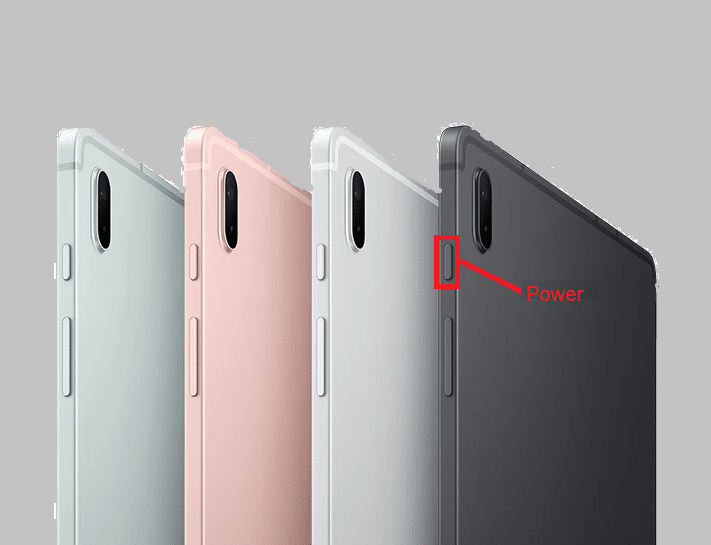
2. Pronađite i dodirnite dugme Restart. Sačekajte da se Samsung tablet ponovo pokrene.
Metod 2: Korišćenje dugmadi za napajanje i jačinu zvuka
Ako jednostavno ponovno pokretanje ne isključi bezbedni režim, možete pokušati da koristite dugmad za napajanje i jačinu zvuka da biste izašli iz bezbednog režima na svom Samsung tabletu.
1. Dugo pritisnite dugme za napajanje i taster za smanjivanje jačine zvuka istovremeno.

2. Kada vidite opciju Isključivanje na ekranu, dodirnite je.
3. Zatim pritisnite dugme za napajanje da biste uključili uređaj.
Metod 3: Preko table sa obaveštenjima
Korisnici nekih novijih Samsung tableta mogu da deaktiviraju bezbedni režim direktno iz podešavanja uređaja. U većini slučajeva, tabla sa obaveštenjima uključuje ovu opciju.
1. Prevucite nadole kroz Brza podešavanja (npr. Panel sa obaveštenjima) na vašem Samsung tabletu.
2. Pronađite obaveštenje o bezbednom režimu.
3. Dodirnite opciju „Dodirnite ovde da biste isključili Bezbedni režim“ da biste izašli iz bezbednog režima, kao što je prikazano ispod.
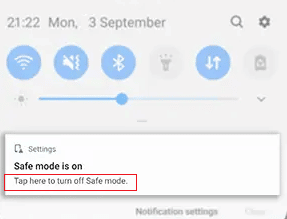
Kako ući u bezbedni režim na Samsung tabletu
Postoje dva načina za pristup bezbednom režimu na Samsung tabletu. Ove dve metode su detaljno objašnjene u sledećim odeljcima. Nastavite da čitate da biste saznali kako da uđete u bezbedni režim na Samsung tabletu.
Metod 1: Pokretanje bezbednog režima kada je uređaj isključen
Jedan od najlakših načina za ulazak u bezbedni režim na vašem Samsung tabletu je pristupanje bezbednom režimu tokom ponovnog pokretanja uređaja. Možete pratiti ove jednostavne korake da biste aktivirali bezbedni režim na vašem Samsung tabletu.
1. Isključite svoj Samsung tablet.
2. Sada ponovo uključite svoj Samsung tablet.
3. Kada se pojavi Samsung logotip, pritisnite i držite taster za smanjivanje jačine zvuka.

4. Sada bi se Safe Mode trebao pojaviti u donjem levom uglu ekrana tableta.
Ako prethodni metod ne radi i ne možete da uđete u bezbedni režim na svom Samsung tabletu, možete pokušati da uđete u bezbedni režim jednostavnim pritiskom na dugme za napajanje i jačinu zvuka. Sledite ove jednostavne korake da biste ušli u bezbedni režim na svom Samsung tabletu.
1. Pritisnite taster za napajanje i taster za smanjivanje jačine zvuka istovremeno.

Napomena: Na nekim Samsung tabletima možete pristupiti opcijama napajanja prevlačenjem nadole po ekranu sa dva prsta.
2. Dodirnite i zadržite ikonu Isključivanje.
3. Sada će se pojaviti ikona bezbednog režima. Dodirnite ovu ikonu da biste ušli u bezbedni režim.
Često postavljana pitanja (FAQ)
P1. Šta je bezbedni režim?
O. Bezbedni režim je alatka za popravku u Android operativnom sistemu koja vam pomaže da rešite različite probleme sa kompatibilnošću vašeg elektronskog uređaja.
P2. Šta da radim ako se zaglavim u bezbednom režimu?
O. Ako se zaglavite, izađite iz bezbednog režima tako što ćete ponovo pokrenuti uređaj ili istovremeno pritisnuti tastere za napajanje i smanjenje jačine zvuka.
P3. Mogu li da rešim probleme sa Samsung tabletom u bezbednom režimu?
O. Da, različiti problemi sa nekompatibilnošću mogu se rešiti pristupanjem bezbednom režimu na vašem uređaju.
P4. Mogu li da uđem u bezbedni režim na Samsung tabletu?
O. Da, možete da pokrenete uređaj u bezbednom režimu da biste rešili različite probleme.
P5. Šta se dešava kada uđem u bezbedni režim na Samsung tabletu?
O. U tom slučaju, možete pristupiti samo osnovnim sistemskim aplikacijama, a ne aplikacijama trećih strana.
***
Nadamo se da vam je ovo pomoglo da naučite kako da uklonite, kao i da uđete u bezbedni režim na Samsung tabletu. Obavestite nas koji metod vam je pomogao. Ako imate bilo kakve predloge ili pitanja, obavestite nas u odeljku za komentare.